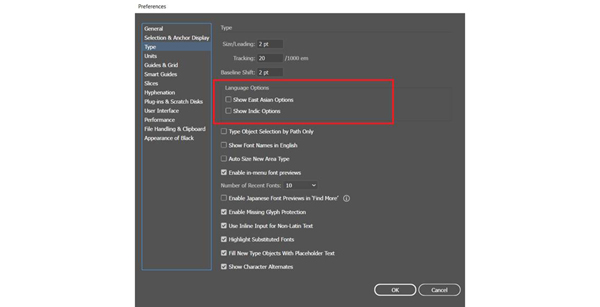Photoshop CC และ Illustrator CC อัพเดทล่าสุดในการซัพพอร์ตภาษาประเทศกลุ่มเอเชียตะวันออก, ตะวันออกกลาง, และเอเชียตะวันออกเฉียงใต้ ซึ่งหนึ่งในนั้นก็คือ “ภาษาไทย” เป็นครั้งแรก ทำให้ผู้ใช้งานสามารถสร้างเอกสารโดยใช้ข้อความจากภาษาเหล่านี้ได้อย่างมีประสิทธิภาพมากขึ้น เพิ่มเติมสำหรับการใช้งานภาษาตะวันออกกลางและภาษาในกลุ่มประเทศเอเชียตะวันออกเฉียงใต้ ด้วยการสร้างคำหรือประโยคตามแบบที่ถูกต้องของภาษานั้นๆ ซึ่งมีความต่างที่เฉพาะไม่เหมือนกับตัวอักษรแบบภาษาละตินทั่วไป
สำหรับผู้ใช้งานระบบปฎิบัติการ Windows
เริ่มต้นด้วยการติดตั้งชุดภาษาที่ต้องการใช้งาน (สำหรับโปรแกรมออกแบบที่ใช้งานบนระบบปฏิบัติการ Windows สามารถกดอัพเดทชุดภาษาไทยที่ Window Update)
สามารถเข้าไปดูรายละเอียดเพิ่มเติมที่ ในส่วนของเซอร์วิสแพ็คภาษาในตัวช่วยเหลือจาก Microsoft ที่: Language Packs.
สร้างเอกสารโดยใช้ภาษาในกลุ่มประเทศเอเชีย
เริ่มขั้นตอนการตั้งค่าการใช้งานบนโปรแกรม Photoshop และ Illustrator ทำได้ดังนี้
สำหรับ Photoshop
- เปิดฟังก์ชั่นการปรับแต่งโดยเลือก คำสั่ง Edit ต่อด้วย > Preferences และ> Type
- ภายใต้ชุดกำสั่งในส่วนของ Choose Text Engine Options ให้ติ๊กเลือกอ๊อฟชั่น Middle Eastern and South Asian
- เปิดไฟล์งานที่ต้องการทำงาน
- สร้างเลเยอร์ของ Type
- เลือกภาษาที่ต้องการใช้งานบนพาแนล Character (ภาษาที่รองรับล่าสุดได้แก่ ภาษาไทย, พม่า, ลาว, เขมร และภาษาสิงหล)
- หลังจากเลือกภาษาที่ต้องการใช้งานแล้ว สามารถเลือกฟอนต์ที่ต้องการใช้งาน ตัวอย่าง ถ้าเลือกภาษาไทยให้เลือกแบบอักษรไทย เช่น Adobe Thai หรือ Noto Sans Thai
- Copy and paste the text composed in the language that you choose. If you have a language-specific keyboard set up, simply type the text.
คัดลอกและวางข้อความในภาษาที่คุณเลือก หากคุณมีการตั้งค่าภาษาคีย์บอร์ดไว้แล้ว คุณสามารถเพียงพิมพ์ข้อความภาษานั้นได้เลย
หมายเหตุ:
คุณต้องเลือกข้อมูลที่ถูกต้อง ทั้งเลย์เอาท์, แบบอักษรและตัวเลือกภาษา (ใน dictionary) เพื่อให้องค์ประกอบของคำหรือข้อความภาษานั้นปรากฏออกมาอย่างถูกต้อง
การเลือกเลย์เอาท์
ใน flyout เมนูส่วนของตัวเลือกในหน้า Paragraph มีลิสต์ของเลย์เอาท์ให้เลือกตามภาพด้านล่าง:
- เลย์เอาท์แบบภาษาตะวันออกกลาง (Middle Eastern) และเอเชียใต้ (South Asian)
- เลย์เอาท์แบบภาษาละตินและเอเชียตะวันออก
รูป: หน้าต่างแสดงการเลือกรูปแบบวรรค (paragraph layout)
การเลือกภาษา
ในส่วนของหน้าคำสั่ง Character คุณสามารถเลือกตัวเลือกภาษาที่เกี่ยวข้องได้จากรายการเลื่อนเพื่อเลือกภาษา
สำหรับ Illustrator
- เปิดฟังก์ชั่นการปรับแต่งโดยเลือก คำสั่ง Edit > Preferences > Type
- เลือกอ๊อฟชั่นภาษา เอเชียตะวันออกเฉียงใต้ (South East Asian Option) หรือ ภาษาสันสกฤต (Show Indic Option)
- เปิดไฟล์งานที่ต้องการทำงาน
- สร้างประเภทของเลเยอร์ โดยใช้เครื่องมือ Type
- เลือกภาษาที่ต้องการใช้งานบนพาแนล Character (ภาษาที่รองรับล่าสุดได้แก่ ภาษาไทย, พม่า, ลาว, เขมร และภาษาสิงหล)
- หลังจากเลือกภาษาที่ต้องการใช้งานแล้ว สามารถเลือกฟอนต์ที่ต้องการใช้งาน ตัวอย่าง ถ้าเลือกภาษาไทยให้เลือกแบบอักษรไทย เช่น Adobe Thai หรือ Noto Sans Thai
- คัดลอกและวางข้อความในภาษาที่คุณเลือก หากคุณมีการตั้งค่าภาษาคีย์บอร์ดไว้แล้ว คุณสามารถเพียงพิมพ์ข้อความภาษานั้นได้เลย
รูป: แสดงการเปิดใช้งานตัวเลือกกลุ่มภาษาเอเชียตะวันออก (East Asian) และภาษาสันสกฤต (Indic) ผ่าน Preferences
เลือกการจัดคำของภาษา (Composer)
เมื่อคุณเปิดใช้งานออพชั่นตัวเลือกภาษาเอเชียตะวันออก หรือภาษาสันสกฤต ต่อนี้ไปการจัดคำจะมีอยู่ในเมนูแบบเลื่อนชั้น (flyout) ของหน้าชุดคำสั่ง Paragraph (มีอยู่ใน Control Panel หรือเรียกใช้จากการกดคีย์บอร์ด Ctrl + T):
- การจัดคำแบบบรรทัดเดียวของกลุ่มภาษาตะวันออกกลางและเอเชียใต้
- การจัดคำแบบทุกบรรทัดของกลุ่มภาษาตะวันออกกลางและเอเชียใต้
รูป: แสดงการจัดคำของภาษา (Composers)ใช้ได้เมื่อคุณเปิดใช้ตัวเลือกภาษากลุ่มประเทศเอเชียตะวันออกเฉียงใต้หรือสันสกฤต
หมายเหตุ:
ใน Preferences >Type ในการใช้งานคุณสามารถเลือกภาษาแบบสันสกฤตอย่างเดียว และเอเชียตะวันออกได้พร้อมกัน และคุณสามารถเลือกที่จะปิดการใช้งานทั้งสองตัวเลือก หรือเลือกหนึ่งในสอง
การเลือกภาษา
คุณสามารถเลือกตัวเลือกภาษาที่เกี่ยวข้องได้ในเมนูแบบเลื่อนเลือกภาษาของส่วน Character ในหน้าProperties panel ที่แสดงด้านล่าง ตัวเลือกนี้ใช้ในการตรวจสอบอักขระ (hyphenation) และการสะกด
ลิงค์ข้อมูลเพิ่มเติม:
Photoshop: https://helpx.adobe.com/photoshop/using/asian-scripts.html
Illustrator: https://helpx.adobe.com/illustrator/using/asian-scripts.html
เกี่ยวกับอะโดบี
อะโดบีเปลี่ยนโลกผ่านประสบการณ์ด้านดิจิทัล รายละเอียดเพิ่มเติม www.adobe.com/sea
ติดตามอะโดบีผ่านเฟสบุ๊กที่ https://www.facebook.com/AdobeSEA/